手机版 欢迎访问人人都是自媒体网站
本文作者给小伙伴分享了一份关于Axure发布到AxShare的加密与非加密方案,enjoy~
1. 首先下载Axure软件,安装成功后,做一个项目。
2. 项目完成后,选择发布菜单,点击子菜单发布到AxShare,如下图:
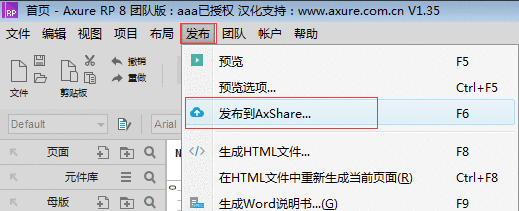
3. 弹框中选择登录,没有账号,选择注册,注册后登录,如下图:
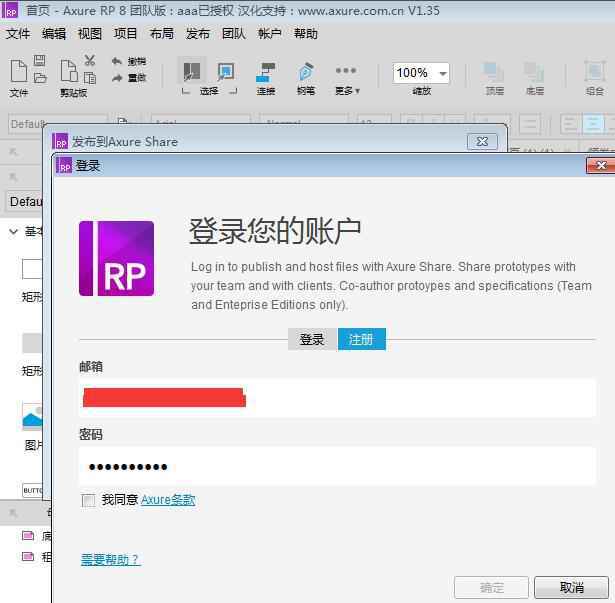
4. 填写发布时的名称和密码(允许所有人都能看到不需要设置密码,设置密码后只能密码输入正确可看到项目),如图:
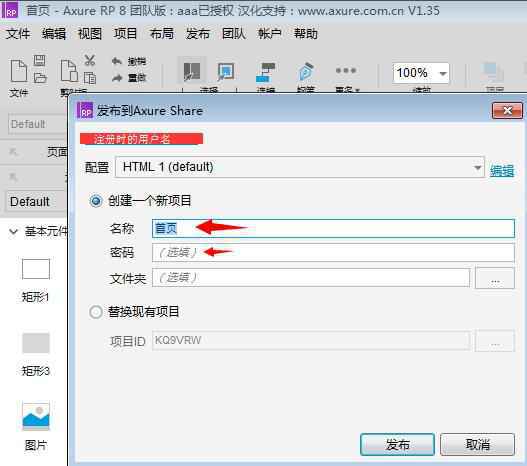
5. 发布后会生成链接,点击链接就可以看到你发布的项目了,如下图:
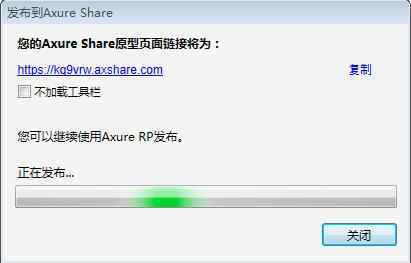
发布成功的项目会在中。如果发布项目时忘记设置密码了,可以进行如下操作:
登录,用户名和密码,与发布时注册的用户名和密码相同,登录后进入如图:
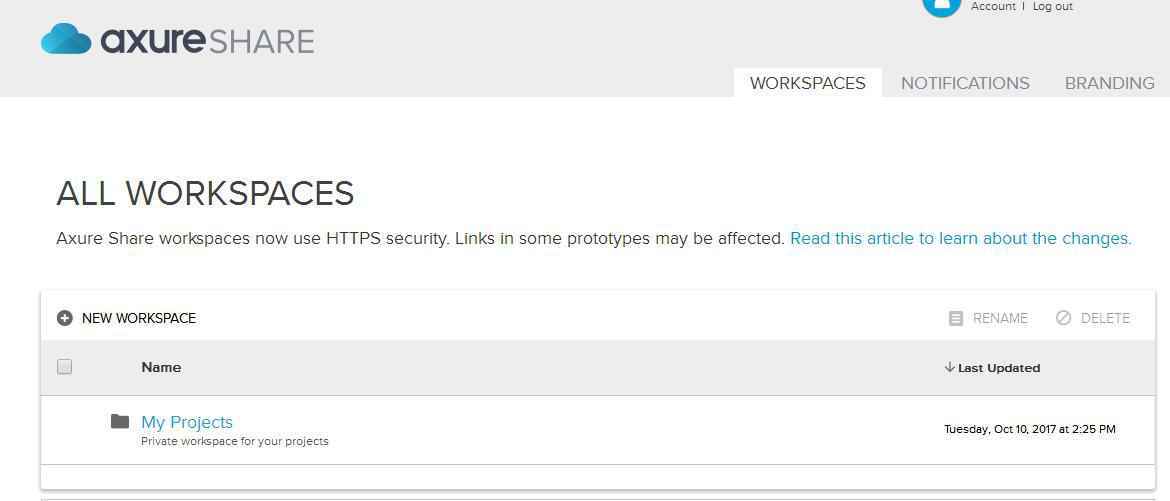
找到相应的项目,且设置密码,即可,如下图:
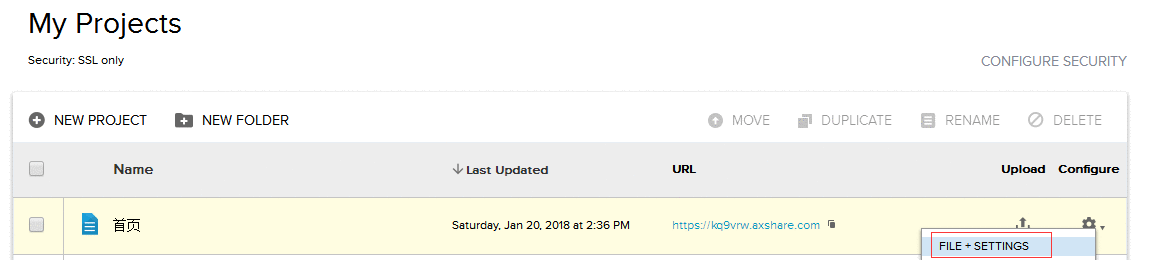
另外提供两种方法:
(1)登录——workspace——new workspace ——new project——name——password——file——生成链接——操作软件Axure——发布到对应project中——查看链接;
(2)操作软件Axure——团队——创建团队项目——Axure Share——文件夹——团队项目名称——密码——登录——wrokspace——project——查看链接;
本文由 @莫忘 原创发布于人人都是产品经理。未经许可,禁止转载。
题图来自 Unsplash,基于 CC0 协议
给作者打赏,鼓励TA抓紧创作!
赞赏4人打赏
![]()
![]()
![]()
![]()
Copyright © 2018 DEDE97. 织梦97 版权所有 京ICP